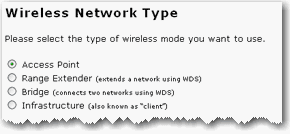
En esta sección podrá activar las funciones de seguridad de la red inalámbrica. Es muy recomendable que habilite algún sistema de seguridad inalámbrica para que los clientes no autorizados no puedan acceder a su red.
Nota: Dependiendo de la configuración, es posible que algunas opciones que no se encuentren disponibles en su conexión no aparezcan en las páginas de configuración del punto de acceso.
Seleccione en el campo Wireless Network Type el tipo de red inalámbrica al que desea conectar el punto de acceso.
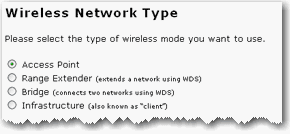
Access Point: Elija está opción si desea hacer un uso tradicional del punto de acceso.
Range Extender: Elija esta opción si va a utilizar el punto de acceso para ampliar el alcance de una red WDS ya existente. Los clientes inalámbricos podrán conectarse al punto de acceso mediante este modo.
Bridge (Puente): Seleccione esta opción si desea utilizar el punto de acceso para conectar entre sí dos o más redes por cable mediante un dispositivo WDS. Los clientes inalámbricos no podrán conectarse al punto de acceso si se encuentra en este modo.
Infrastructure (Infraestructura): Seleccione esta opción si desea utilizar el punto de acceso para conectarse a un dispositivo de red en calidad de cliente inalámbrico. Los clientes inalámbricos no podrán conectarse al punto de acceso si se encuentra en este modo.

Si desea que los dispositivos inalámbricos detecten el punto de acceso al efectuar una búsqueda, seleccione la opción Broadcast network name (Emitir nombre de red).
Si desactiva la función Broadcast network name (Emitir nombre de red), los dispositivos inalámbricos no encontrarán la red inalámbrica al realizar búsquedas. Será necesario introducir manualmente en el dispositivo el Network Name (SSID) (Nombre de red; SSID) del punto de acceso para que se pueda establecer la conexión.
Si el punto de acceso se va a usar en un lugar público pero no quiere que los clientes inalámbricos puedan compartir archivos o impresoras, seleccione la opción Access point isolation (Aislar punto de acceso). De esta forma, los clientes inalámbricos únicamente podrán acceder a Internet. Esta función puede interesarle en lugares públicos y concurridos, como una cafetería o un hotel. Esta opción está desactivada por defecto.

Seleccione la red a la que desea conectar el punto de acceso.
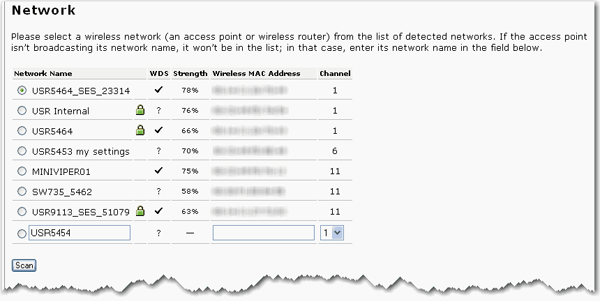
Si el dispositivo de red no aparece en la lista, o si no emite su Network Name (Nombre de red, SSID), seleccione la última línea de la lista e introduzca manualmente los datos del dispositivo de red. Si se desea conectar a un puente, el Network Name (Nombre de red, SSID) no aparecerá en la lista y deberá introducir esta información de manera manual.
En el modo Infrastructure (Infraestructura), debe introducir el Network Name (Nombre de red).
En los modos Range Extender y Bridge (Puente), será necesario especificar el Network Name (Nombre de red), la Wireless MAC Address (Dirección MAC) y el Channel (Canal) de la red inalámbrica existente.
Nota: Si utilizó SecureEasySetup para configurar los parámetros de seguridad inalámbrica, al cambiar el Network Name (Nombre de red) u otro parámetro de seguridad del punto de acceso, los clientes inalámbricos conectados al mismo perderán la conexión.
Los clientes inalámbricos utilizan el Network name (SSID) (Nombre de red, SSID) para conectarse al punto de acceso.

El Network name (Nombre de red) predeterminado del punto de acceso es USR5454. Si desea utilizar varios puntos de acceso Wireless Ndx de manera independiente, debe otorgar un nombre de red distinto a cada una de ellos.
Nota: Todos los dispositivos inalámbricos que vaya a conectar a la red deben tener la misma configuración de seguridad inalámbrica, incluido la contraseña o clave que se utiliza para proteger la red.
En esta sección podrá activar las funciones de seguridad de la red inalámbrica. Es muy recomendable que habilite algún sistema de seguridad inalámbrica para que los clientes no autorizados no puedan acceder a su red.
Nota: Si desea una conexión inalámbrica de máxima seguridad, se recomienda que seleccione el WPA2 and WPA (PSK) (WPA2 y WPA, PSK) o WPA2 and WPA with 802.1x (RADIUS) (WPA2 y WPA con 802.1x, RADIUS), si dispone de un servidor RADIUS y está en modo Access Point, con cifrado TKIP and AES (TKIP y AES) como método de seguridad inalámbrica.
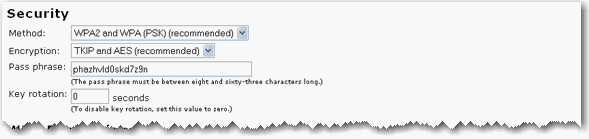
Elija el Method (Método) de cifrado que desea utilizar en la red inalámbrica: WPA2 y WPA (PSK) (WPA2 y WPA, PSK), WEP, RADIUS, u otros. Los tipos de cifrado, así como las contraseñas y claves, variarán en función del método de seguridad inalámbrica que haya seleccionado.
Nota: Es posible que su Wireless Network Type (Tipo de red inalámbrica) no admita ciertas opciones de seguridad inalámbrica.
Las opciones WPA2 y WPA solo pueden utilizarse si su Wireless Network Type (Tipo de red inalámbrica) está en modo Access Point, Range Extender o Infrastructure (Infraestructura).
El modo Infrastructure (Infraestructura) solo es compatible con WPA2 (PSK) o WPA (PSK); no admite la opción WPA2 and WPA (PSK) (WPA2 y WPA, PSK).
Seleccione una de las siguientes opciones WPA2 y WPA:
WPA2 and WPA (PSK) (WPA2 y WPA, PSK)
WPA2 (PSK)
WPA (PSK)
Elija el tipo de Encryption (Cifrado) que prefiera: TKIP and AES (TKIP y AES), AES o TKIP.
Nota: No todos los clientes inalámbricos son compatibles con el cifrado AES al utilizar seguridad WPA (PSK). El cifrado TKIP con WPA (PSK) es compatible con la mayoría de los clientes inalámbricos. Puede utilizar el cifrado TKIP and AES (TKIP y AES) para cubrir tanto a los clientes AES como a los TKIP.
A continuación, deberá introducir una Pass phrase (Contraseña), también denominada Network key (Clave de red), WPA key (Clave WPA) o WPA Pre-shared key (Clave WPA compartida previamente). La contraseña debe contener entre 8 y 63 caracteres. Todos los equipos conectados a la red inalámbrica deberán tener la misma contraseña.
También puede especificar una Key rotation (Rotación de la clave) en segundos, o introducir 0 en el campo para desactivar tal opción. Key rotation (Rotación de la clave) especifica la frecuencia con la que el punto de acceso genera una nueva clave de grupo para los paquetes de difusión y de multidifusión.
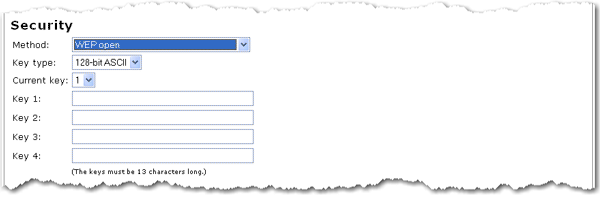
WEP open (WEP abierta)
WEP shared (WEP compartida)
Ajuste el Key type (Tipo de clave) en 128-bit ASCII (ASCII de 128 bits), 128-bit hex (hexadecimal de 128 bits), 64-bit ASCII (ASCII de 64 bits) o 64-bit hex (hexadecimal de 64 bits).
A continuación, introduzca la Key (Clave), también denominada Network key (Clave de red).
La clave debe contener 13 caracteres en el caso de una clave de tipo 128-bit ASCII, 26 caracteres si se trata de una clave de tipo 128-bit hex, 5 caracteres cuando sea una clave de tipo 64-bit ASCII y 10 caracteres para una clave de tipo 64-bit hex.
Si introduce varias claves, seleccione la Current key (Clave actual) que deberá usarse para las conexiones inalámbricas.
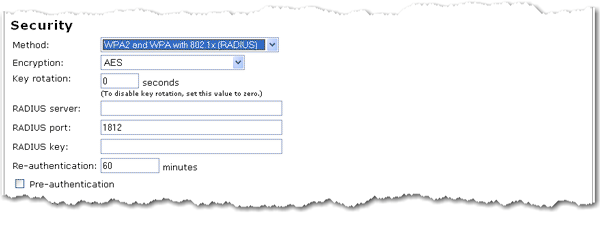
Las opciones RADIUS solo pueden utilizarse si el Wireless Network Type (Tipo de red inalámbrica) está en modo Access Point y tiene acceso a un servidor RADIUS.
Seleccione una de las siguientes opciones RADIUS:
WPA2 and WPA with 802.1x (RADIUS) (WPA2 y WPA con 802.1x, RADIUS)
WPA2 with 802.1x (RADIUS) (WPA2 con 802.1x, RADIUS)
WPA with 802.1x (RADIUS) (WPA con 802.1x, RADIUS)
Elija el tipo de Encryption (Cifrado) que prefiera: TKIP and AES (TKIP y AES), AES o TKIP.
Nota: No todos los clientes inalámbricos son compatibles con el cifrado AES al utilizar seguridad WPA (PSK). El cifrado TKIP con WPA (PSK) es compatible con la mayoría de los clientes inalámbricos. Puede utilizar el cifrado TKIP and AES (TKIP y AES) para cubrir tanto a los clientes AES como a los TKIP.
Introduzca la dirección IP del RADIUS server (Servidor RADIUS) y el RADIUS port (Puerto RADIUS) de su servidor RADIUS.
Especifique la RADIUS key (Clave RADIUS) de su servidor RADIUS.
Introduzca el tiempo de Re-authentication (Repetición de la autenticación), en segundos.
Seleccione la casilla Pre-authentication (Autenticación previa) si fuera necesario para conectarse al servidor RADIUS. Está opción no está disponible con WPA with 802.1x (RADIUS) (WPA con 802.1x, RADIUS).
Nota: No se recomienda ajustar esta opción en None (Ninguna), ya que la desactivación del cifrado hará que la red sea vulnerable a ataques externos.
La función WDS permite utilizar varios puntos de acceso o routers inalámbricos para interconectar distintas redes. Al conectar el punto de acceso o el router inalámbrico a cada red y activar la función WDS, los clientes inalámbricos cercanos pueden conectarse a la red y, al mismo tiempo, se crea un puente de enlace con otro punto de acceso o router inalámbrico situado más lejos (solo en los modos Access Point y Range Extender). Tanto el router como el dispositivo inalámbrico con el que se crea el puente tienen que tener el mismo canal, el mismo Network Name (SSID) (Nombre de red, SSID), la misma configuración de seguridad inalámbrica y los datos de la dirección MAC del otro dispositivo indicados en la tabla de restricciones WDS. La función de restricciones WDS permite indicar las direcciones MAC de los puntos de acceso o routers inalámbricos con capacidad para conectar los extremos de la red inalámbrica que el usuario ha creado. De esta forma se restringe el acceso a la red inalámbrica.
Hay que tener en cuenta que en este tipo de red inalámbrica el rendimiento puede verse reducido por la porción de puenteado. Debido a esto, los routers o puntos de acceso puenteados que también permiten la conexión de clientes inalámbricos a la red no deberían utilizarse para grandes volúmenes de tráfico de datos. Existen algunas situaciones donde este tipo de red puede resultar útil, por ejemplo, para cámaras de seguridad, para proporcionar acceso a la red a ciertas áreas de un edificio que no pueden conectarse mediante cableado o para proporcionar acceso temporal a la red a un área de conferencias.
Podrá imponer restricciones en los dispositivos que se conectan a través del sistema de distribución inalámbrica WDS (Wireless Distribution System). Estas limitaciones no pueden aplicarse a todos los dispositivos inalámbricos conectados al punto de acceso sino únicamente a los dispositivos que se conectan a través del sistema WDS.
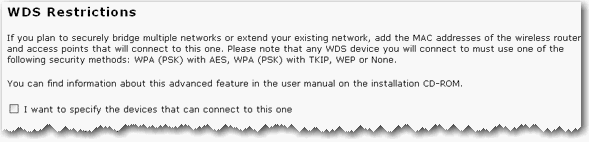
Si marca la opción I want to specify the devices that can connect to this one (Quiero especificar qué dispositivos pueden conectarse a este), deberá introducir las direcciones MAC de los puntos de acceso o routers inalámbricos que podrán conectarse al punto de acceso y hacer clic en el botón Add (Añadir).
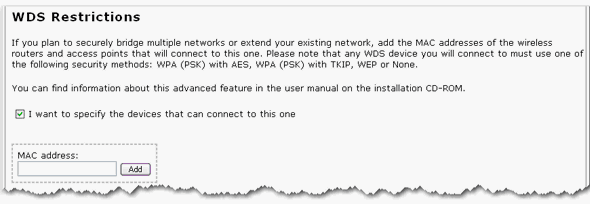
Para eliminar un mapeado WDS existente, haga clic en el botón Delete (Borrar) junto a la dirección MAC.
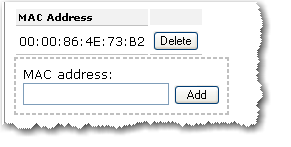
Si activa el Bridge mode (Modo de puente) y las WDS Restrictions (Restricciones WDS) en el punto de acceso inalámbrico, se creará un puente con otro router o punto de acceso inalámbrico y ningún cliente inalámbrico podrá conectarse a la red inalámbrica. Esta opción se suele utilizar para conectar dos redes que se encuentran en diferentes edificios. Cada router o punto de acceso inalámbrico habrá de tener la dirección MAC del otro dispositivo indicada en la tabla de restricciones WDS.
Las conexiones WDS del punto de acceso no son compatibles con WPA2 (PSK), ningún método de seguridad RADIUS ni con el cifrado TKIP and AES (TKIP y AES).
Si el punto de acceso está configurado con uno de los siguientes métodos de seguridad o tipos de cifrado, todas las conexiones WDS con el punto de acceso deberían ser del tipo WPA-PSK (TKIP):
WPA2 (PSK) con TKIP and AES (TKIP y AES)
WPA2 (PSK) con TKIP
WPA (PSK) con TKIP and AES (TKIP y AES)
WPA (PSK) con TKIP
Si el punto de acceso está configurado con uno de los siguientes métodos de seguridad o tipos de cifrado, todas las conexiones WDS con el punto de acceso deberían ser del tipo WPA (PSK) con AES:
WPA2 (PSK) con AES
WPA (PSK) con AES
En ambos casos, la Pass phrase (Contraseña), también llamada Network key (Clave de red), key (clave) o Personal shared key (Clave personal compartida), que introdujo al configurar la seguridad inalámbrica del punto de acceso, también se utilizará como Clave personal compartida (PSK) para las conexiones WDS. Sin embargo, tenga en cuenta que todos los clientes inalámbricos conectados al punto de acceso deben seguir utilizando el mismo método de seguridad y tipo de cifrado configurados en el punto de acceso.
Esta opción está desactivada por defecto. Si quiere activarla, marque la casilla de comprobación Enable WMM (Activar WMM) de la ficha Wi-Fi Multimedia (WMM). El resto de dispositivos que conecte para poder usar esta función deben ser compatibles con WMM y tenerlo activado.
Esta función activa la denominada Quality of Service (calidad del servicio, QoS) para aplicaciones multimedia, tales como Voz a través de IP (VoIP) y vídeo, y consiste en dar prioridad en la red a los paquetes de datos de la aplicación multimedia con respecto a los paquetes normales. De esta forma, las aplicaciones multimedia se ejecutarán mejor y con menos errores.

Si activa WMM, podrá seleccionar Enable no-acknowledgement (Activar omisión). Omisión hace referencia a la directriz de reconocimiento aplicada en el nivel de MAC. La activación de la omisión puede producir un mayor rendimiento, aunque también puede generar más errores en un entorno de radiofrecuencia (RF) ruidoso.
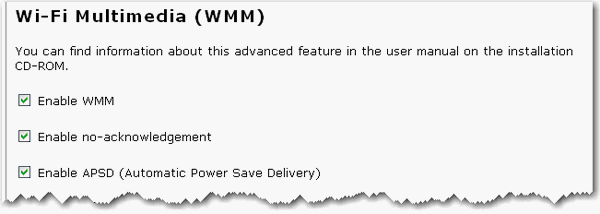
Si WMM está activado, también puede seleccionar Enable APSD (Automatic Power Save Delivery) (Activar APSD, Ahorro de energía automático). APSD gestiona el uso de las emisiones de radio en dispositivos alimentados por baterías para que la vida útil de estas sea mayor en ciertas condiciones. APSD permite un intervalo de baliza mayor hasta que se inicie una aplicación que requiera un intervalo corto de intercambio de paquetes. El protocolo de voz en Internet (VoIP) es un ejemplo de aplicación que requiere un intervalo corto de intercambio de paquetes. APSD solo afecta al uso de la radio y a la vida útil de la batería si el cliente inalámbrico también es compatible con APSD.
Nota: El 802.11n mode (Modo 802.11n) y la opción MAXg (125 Mbps) del apartado Acceleration (Aceleración) no son compatibles con WMM. Para activar WMM, debe cambiar el 802.11n mode (Modo 802.11n) a Off (Apagado) y la opción Acceleration (Aceleración) a 54g+ (Xpress™).
Los campos de este apartado se refieren a funciones más avanzadas que, por lo general, no precisan cambios. Si va a modificar alguno de estos valores, anote antes la configuración por defecto por si se presentase algún problema y necesitase volver a establecerla.
Sólo podrá utilizar canales de extensión si el punto de acceso dispone de un ancho de banda de 40 MHz y el 802.11n mode (Modo 802.11n) está ajustado en Automatic (Automático).
Para canales estadounidenses:
Canal de control |
Banda lateral |
Canal de extensión |
|---|---|---|
1 - 7 |
Inferior |
Número del canal + 4 |
5 - 11 |
Superior |
Número del canal - 4 |
Para canales europeos:
Canal de control |
Banda lateral |
Canal de extensión |
|---|---|---|
1 - 9 |
Inferior |
Número del canal + 4 |
5 - 13 |
Superior |
Número del canal - 4 |
Por ejemplo: Si el canal de control es 1, el canal de extensión se emitirá en el canal 5. El ancho de banda total de las señales de ambos canales es de 40 MHz.
Por ejemplo: Si el canal de control es 11, el canal de extensión se emitirá en el canal 7. El ancho de banda total de las señales de ambos canales es de 40 MHz.
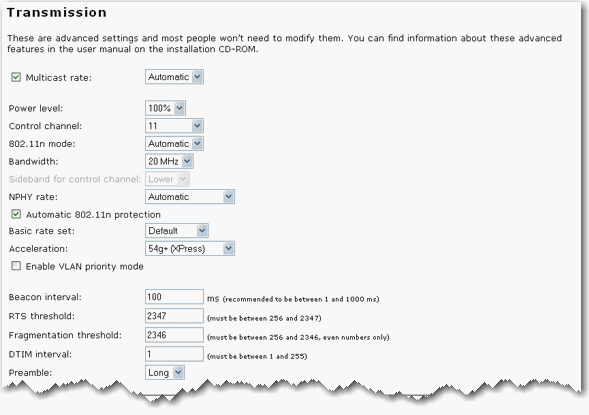
Multicast rate (Velocidad de multidifusión): Especifica la tasa a la que se emiten y se reciben los paquetes de multidifusión en la red inalámbrica. Los paquetes de multidifusión se utilizan para enviar un único mensaje a un conjunto de destinatarios de un grupo definido. Las teleconferencias, las videoconferencias y los mensajes de correo electrónico de grupo son algunos ejemplos de aplicaciones de multidifusión. Si se indica una velocidad de multidifusión alta, el rendimiento de las funciones de multidifusión puede mejorar. Las tasas aparecen indicadas en Mbps. Puede seleccionar Auto, 1, 2, 5.5, 6, 9, 11, 12, 18, 24, 36, 48 o 54. Si desea desactivar esta opción, desmarque la casilla de verificación.
Power level (Intensidad de la señal): Puede optar por 100%, 50% o 25% en el menú desplegable. Esta opción permite graduar la fuerza de la señal transmitida por el punto de acceso. Quizás le interese establecer un valor más bajo si vive en una zona en la que la señal podría interferir con la de otros dispositivos inalámbricos y desea reducir el nivel de interferencia.
Control channel (Canal de control): Configura el canal en el que opera el punto de acceso. Si experimenta interferencias o problemas con la red inalámbrica, puede que se resuelva el problema cambiando de canal. Se recomienda que deje el canal de control ajustado en Automatic (Automático) para evitar interferencias de redes próximas. No utilice el modo Automatic (Automático) si está utilizando WDS. Para obtener más información, consulte Canales de control y de extensión.
802.11n mode (Modo 802.11n): Podrá elegir entre Automatic (Automático) u Off (Apagado). La opción Automatic (Automático) activará el modo 802.11n mientras que Off (Apagado) lo desactivará.
Bandwidth (Ancho de banda): Especifica el ancho de banda de la radiofrecuencia (20 MHz o 40 MHz (doble canal)) que el punto de acceso utilizará si las opciones 802.11n mode (Modo 802.11n) y Control channel (Canal de control) están configuradas como Automatic (Automático). Si el punto de acceso detecta otras redes inalámbricas en las inmediaciones, utilizará el ancho de banda de 20 MHz para evitar interferencias. En caso contrario, utilizará el ancho de banda de 40 MHz.
Sideband for control channel (Banda lateral del canal de control): Muestra la banda lateral que el punto de acceso utiliza para el canal de control. Existen dos opciones: Upper (Superior) o Lower (Inferior). Sólo podrá utilizar canales de banda lateral si el punto de acceso dispone de un ancho de banda de 40 MHz y el 802.11n mode (Modo 802.11n) está ajustado en Automatic (Automático).
NPHY rate (Tasa NPHY): Configura la tasa (NPHY) de la capa física. Estas tasas sólo pueden utilizarse cuando el 802.11n mode (Modo 802.11n) está en Automatic (Automático).
Automatic 802.11n protection (Protección 802.11n automática): Si selecciona esta opción, el punto de acceso recurrirá a RTS/CTS (Petición de envío/Preparado para enviar, del inglés Request to send/Clear to send) para mejorar el rendimiento en entornos mixtos de 802.11. Si no la selecciona, se dará prioridad al rendimiento de 802.11n en la mayoría de casos mientras que el resto de modos 802.11 (802.11b, etc.) serán secundarios.
54g mode (Modo 54g): Para el 54g mode (Modo 54g), puede seleccionar Automatic (Automático), 802.11g Performance (Rendimiento 802.11g) o 802.11b Only (802.11b solamente). Sólo podrá ver esta opción cuando el modo 802.11n (802.11n mode) está desactivado (Off).
Legacy rate (Tasa aceptada de transmisión): Configura la tasa aceptada de transmisión de la capa física. Sólo podrá ver esta opción cuando el modo 802.11n (802.11n mode) está desactivado (Off).
Basic rate set (Velocidad básica establecida): Especifica la velocidad básica del cliente inalámbrico. Puede optar entre Default (Predeterminada), All (Todas) o 1 & 2 Mbps (1 y 2 Mbps).
Acceleration (Aceleración): Seleccione entre None (No), 54g+ (Xpress™) o MAXg (125 Mbps). Estas funciones determinan el uso de velocidades normales o aceleradas. Cambie el modo a 54g+ (Xpress™) para ampliar al máximo la compatibilidad. Cambie el modo a None (No) si está experimentando problemas con equipos 802.11b/g heredados. MAXg (125 Mbps) solo funciona con clientes inalámbricos MAXg.
Enabled VLAN priority mode (Modo prioritario VLAN activado): Si esta opción está marcada, el punto de acceso utilizará etiquetas VLAN para informar de la prioridad de los paquetes.
Beacon Interval (Intervalo de baliza): Tiempo transcurrido entre transmisiones de balizas. La baliza es una señal enviada por el cliente inalámbrico o punto de acceso para indicar a la red que aún está activo. El valor debe establecerse entre 1 y 1.000 milisegundos. El intervalo de baliza predeterminado es de 100 ms.
RTS threshold (Umbral RTS): Se trata del tamaño mínimo en bytes para el que se utiliza el mecanismo de contención de canales RTS/CTS. La reducción del RTS puede ayudar a disminuir la pérdida de tramas en redes sujetas a muchas radiointerferencias o en redes con gran número de dispositivos inalámbricos conectados al mismo canal. El umbral RTS está configurado por defecto a 2347, que es el máximo valor posible.
Fragmentation threshold (Umbral de fragmentación): Es el nivel máximo que alcanzará el punto de acceso al enviar la información en paquetes antes de que estos se fragmenten. Si le cuesta mandar información probablemente se deba al tráfico en la red y a la colisión de los datos transmitidos. Esto se puede solucionar dividiendo la información en fragmentos. Cuanto más bajo sea el umbral de fragmentación, menor será el paquete antes de que se divida en fragmentos. Si establece el máximo (2.346), la fragmentación quedará prácticamente deshabilitada. Modifique este nivel si es usuario avanzado.
DTIM Interval (Intervalo DTIM): Este parámetro configura la cantidad de tiempo que debe transcurrir para que las emisiones en modo búfer y las tramas de multidifusión se transmitan a los clientes inalámbricos. Esto permite que las estaciones móviles sigan teniendo el control. Si está utilizando aplicaciones que transmiten datos mediante emisiones o tramas de multidifusión, el intervalo del DTIM (Delivery Traffic Indication Message o mensaje indicativo de tráfico de entrega) debe ser 1 para reducir al mínimo el retraso del tráfico en tiempo real, como en el caso de las transmisiones de imágenes o audio de multidifusión.
Preamble (Preámbulo): Define la longitud del bloque de comprobación de redundancia cíclica (CRC, del inglés Cyclic Redundancy Check) para establecer la comunicación entre el punto de acceso y los clientes inalámbricos. El preámbulo consta de dos campos: Synchronization (Sincronización) y Start Frame Delimiter (SFD) (Delimitador del inicio de la trama). El campo de sincronización se utiliza para indicar que se ha entregado una trama a la estación inalámbrica, para medir la frecuencia de la señal de radio y para corregir posibles errores. El SFD al final del preámbulo sirve para marcar el inicio de la trama.
Si no está utilizando ningún equipo 802.11b en la red, se aconseja que configure el Preamble type (Tipo de preámbulo) en modo Short (Corto) para obtener un máximo rendimiento. La opción Long (Largo) debe utilizarse cuando su red utiliza dispositivos 802.11g o 802.11b.
Nota: Una vez que haya terminado de introducir los cambios, haga clic en Save (Guardar) para guardar la nueva configuración y reinicie el punto de acceso.